Category
2017.10.06
フォトショで簡単に髪の毛を切り抜いちゃおう!
作業ノウハウ
GOTO
デザイン担当のGOTOです!
今回はPhotoshopのパスとチャンネルを駆使して、
髪の毛も含めたキレイな切り抜きをしていきます。
チャンネルで切り抜き!?と思ったあなた!!
目からウロコかもしれませんよ~
早速どうぞ!
切り抜きたい画像を用意する
Photoshopで切り抜きたい画像を開きます。
今回はちょっとシュールな画像ですがw
髪がわかりやすい画像にしました。

ペンツールでパスを作成
まず、ペンツールで髪の毛以外の部分をペンツールで型取っていきます。
なるべくパスは少なめに出来れば、ファイルが軽くなります!


髪の毛部分はザックリで。なぜかは次の項目!!
チャンネルツールで髪の毛を型取る!
パスを閉じたら、ウィンドウからチャンネルを開きます。
RGBでもCMYKでも、なるべく髪の毛と隣接する背景とコントラストが
ハッキリしているチャンネルを選び、複製しましょう。
今回はグリーンを複製。
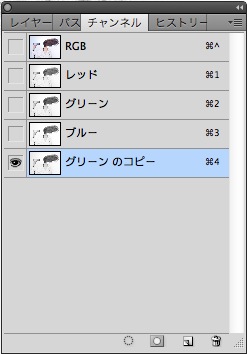
『グリーンのコピー』レイヤーを選択している状態で、ウィンドウからパスを開き、
先ほど作ったパスから選択範囲を作成。選択範囲を真っ黒に塗りつぶします!

選択を解除し、焼き込みツールで残りの髪の毛を焼き込んで黒くし、⌘+i で諧調を反転、
今度は焼き込みすぎた髪の毛と背景のキワを焼き込みます。
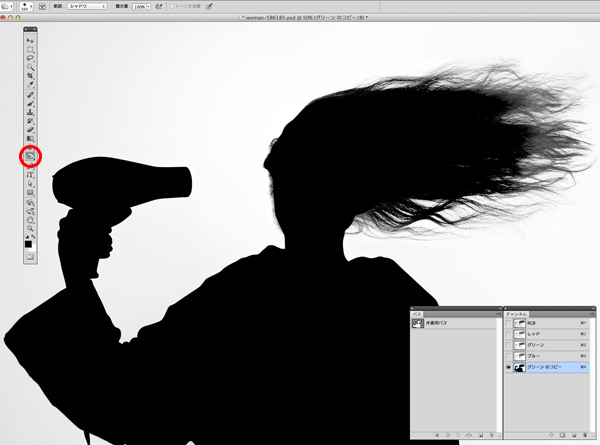
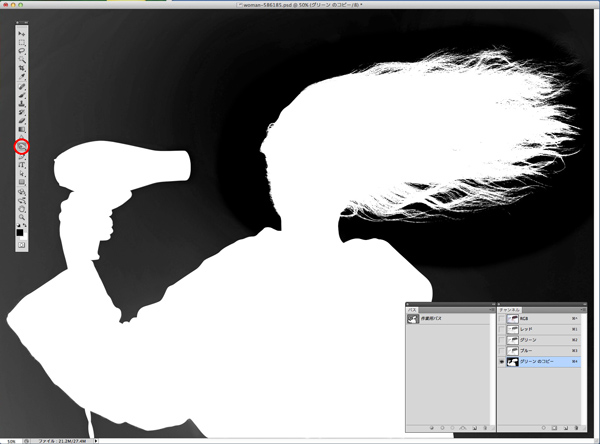
仕上げに…
焼き込みが終わったら、『グリーンのコピー』チャンネルにカーソルを合わせて⌘+クリック!
選択範囲をとったらRGBチャンネルを選択し、コピー&ペーストすると…
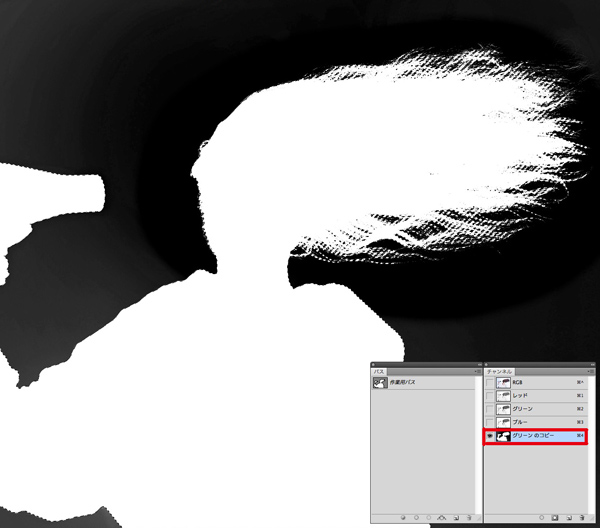
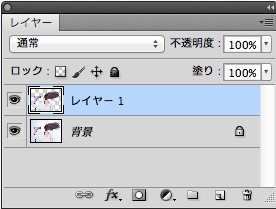

はい!!髪の毛もキレイに切り抜けました!!
チャンネルってあまり使う機会ないですけど、
使いこなせたら色んなことができそうですよねぇ~
今回はここまで!ではまたお会いしましょう♪
合わせてお読みください!!
Photoshopでパスを使って画像を切り抜く







